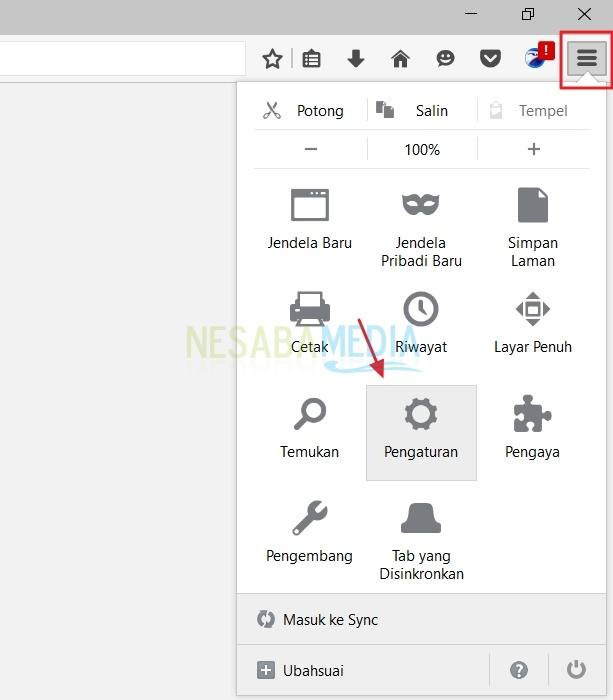A Google Chrome mappa letöltésének helyének megváltoztatása
Minden bizonnyal ismeri az internetetez a böngésző, ugye? A Google Chrome egy gyors, megbízható és a legjobb webböngésző a mobil eszközökhöz. Ezt a böngészőt a Google fejlesztette ki, és először 2008. szeptember 2-án engedték közre W3Counter, A Chrome a szeptember 2018-ban a legnépszerűbb webböngészőben volt a 62,2% -os pontszámmal.
A Google Chrome-ban különféle lehetőségeket kereshetinformációk, fájlok (dokumentumok, fényképek, videók és hangok) letöltése és különféle egyéb tevékenységek az interneten keresztül. Különböző típusú érdekes és fontos tartalmak találhatók az interneten, például e-könyvek, e-folyóiratok, video oktatóanyagok, zenei videoklipek, dalok és mások. Letöltheti a fájlokat, és a fájlok a letöltés befejezése után elmentésre kerülnek a számítógépére.
Melyik könyvtárban tárolják a fájlokat a letöltés után? Alapértelmezés szerint ezeket a fájlokat a számítógépünk letöltő mappájába menti.
Mi lenne, ha el akarja menteni a fájlokatamelyet letöltött egy másik könyvtárba? Nos, a letöltött fájlok tárolásának helye az Ön kívánsága szerint megváltoztatható. Hogyan csináljuk? További információkért nézzük meg az alábbi magyarázatot.
A Google Chrome mappa letöltési helyének megváltoztatása
Módosítsa a letöltési mappa helyét a Google Chrome-bana felhasználó igényei szerint módosítható. A módszer nagyon egyszerű és egyszerű. Az alábbiakban bemutatjuk a Google Chrome mappa letöltési helyének megváltoztatásának lépéseit.
1. Először nyissa meg a Google Chrome böngészőt.
2. Kattintson az ikonra 3-pontok a Google Chrome képernyő jobb sarkában található, majd kattintson a menüre öltöny amint azt az alábbi képen látható nyíl jelzi.

3. A Beállítások ablakban görgessen le képernyőn, amíg meg nem találja fejlett, kettyenés fejlett amint azt az alábbi képen látható nyíl jelzi.

4. Ezt követően görgessen le képernyőn, amíg meg nem talál egy szakaszt Töltse le, Kattintson a gombra változás szakaszban helyek amint azt az alábbi képen látható nyíl jelzi.
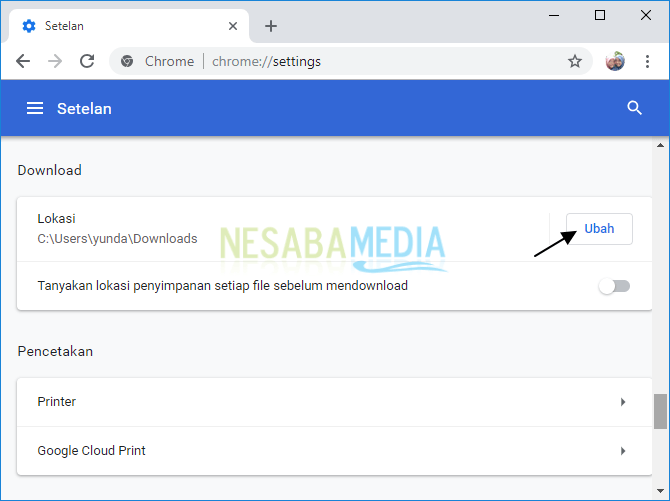
5. Ezután válassza ki a letöltött mappa helyét. Ha új mappát akar létrehozni, kattintson a gombra Készítsen új mappát amint azt az alábbi kép piros négyzete jelzi. Ezután kattintson a gombra rendben.

6. Nos, a mappa letöltésének helye megváltozott. Ha azonban minden alkalommal szeretne fájlt letölteni, először megkérdezi / megerősíti a fájl tárolási helyét, majd aktiválja azt A letöltés előtt kérdezze meg, hogy mentse el az egyes fájlokat amint azt az alábbi képen látható nyíl jelzi.

Ez az összes vita a Google Chrome mappa letöltési helyének megváltoztatásáról. Rendben, remélhetőleg a fent kifejtett vita hasznos és sok szerencsét jelent. Köszönöm